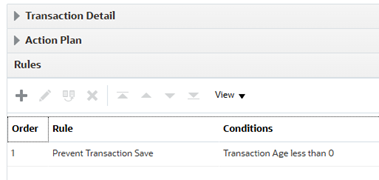Esempi: utilizzo di attributi calcolati
Gli amministratori dei servizi possono utilizzare attributi custom per implementare soluzioni che rispettino il criterio di riconciliazione in uso.
In questo argomento vengono illustrati alcuni esempi comuni di creazione di attributi calcolati e del loro utilizzo nelle regole.
Esempio: scarico di transazioni
Il preparatore ha bisogno di spiegazioni o adeguamenti del saldo per scaricare le riconciliazioni se la data di chiusura è trascorsa. Questo esempio crea un attributo calcolato e lo applica a una regola che scarica una transazione quando il calcolo dell'attributo supera lo zero.
Se nella transazione è stata immessa una data di chiusura, è possibile creare l'attributo Scarico data chiusura utilizzando le funzioni di calcolo Differenza di data e Aggiungi mese. Questo attributo sposterà la data di chiusura indietro di un mese e calcolerà la differenza di data tra il nuovo attributo e la data di fine del periodo corrente in giorni. Questo attributo viene quindi applicato a una regola Copia transazioni da riconciliazione precedente per garantire che gli adeguamenti non vengano riportati nel periodo in cui si trova la data di chiusura.
L'attributo calcolato Scarico data chiusura ha le seguenti impostazioni:
- Tipo: Numero
- Totale: Somma
- Tipo di calcolo: Con script
- Selezionare Visualizza all'utente
- Definizione calcolo:
DATE_DIFF(EDATE({Close Date}, -1), {Period End Date}, 'DAYS')
Questo attributo può quindi essere applicato al Dettaglio transazione nel formato senza accesso alla visualizzazione di alcun ruolo.
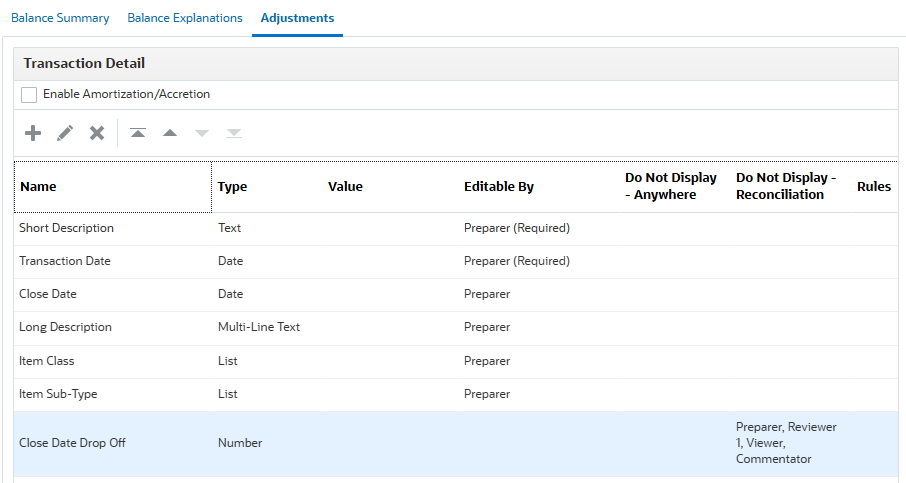
È quindi possibile creare una regola Copia transazioni da riconciliazione precedente che scaricherà la transazione se il calcolo della differenza tra i giorni degli attributi è maggiore di 0.
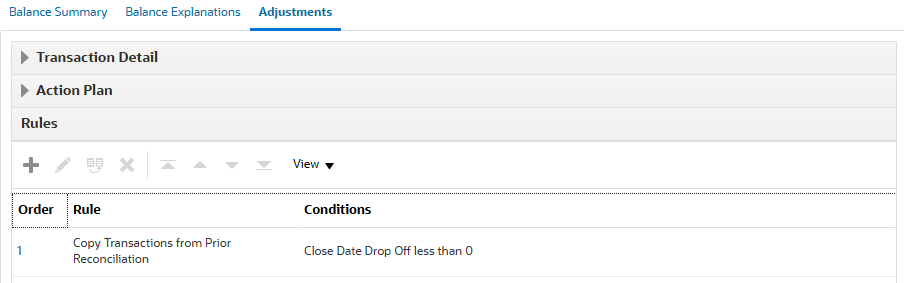
Esempio: interruzione della riconciliazione automatica
L'amministratore dei servizi desidera interrompere la riconciliazione automatica se è già stata eseguita per due mesi consecutivi. Questa modifica può essere implementata creando un attributo custom e applicandolo alla regola richiesta.
Creare un attributo calcolato denominato AutoRecCheck con le seguenti impostazioni:
- Tipo: Testo
- Tipo di calcolo: Con script
- Selezionare Visualizza all'utente
- Definizione calcolo:
SUM_PRIOR(IF_THEN_ELSE({Auto Reconciled} = 'Yes', 1, IF_THEN_ELSE({Auto Submitted} = 'Yes', 1, 0)),2)
Applicare quindi questo attributo calcolato a una regola con criteri che soddisfano i requisiti necessari. In questo esempio, l'attributo calcolato viene utilizzato nei criteri di filtro di una regola, come mostrato nello screenshot seguente.
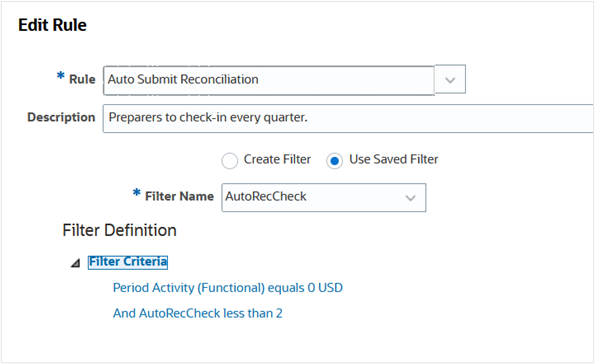
Esempio: calcolo della varianza del periodo e richiesta di una spiegazione
L'amministratore dei servizi desidera che i preparatori inseriscano una spiegazione quando la varianza tra i periodi fluttua oltre una percentuale specificata.
Questo esempio crea un attributo custom di tipo Numero e un attributo calcolato che calcola la varianza tra due periodi. Sebbene in questo esempio venga utilizzata l'analisi della varianza, i valori possono essere scambiati anche per i metodi di analisi dei conti.
Creare un attributo calcolato Varianza % con le seguenti impostazioni:
- Tipo: Numero
- Totale: Nessuno
- Tipo di calcolo: Con script
- Selezionare Visualizza all'utente
- Definizione calcolo:
(TRANSLATE({Source System Balance (Functional)}, 'USD', 'Accounting') - TRANSLATE({Variance Period Balance (Functional)}, 'USD', 'Accounting'))/TRANSLATE({Source System Balance (Functional)}, 'USD', 'Accounting')
Successivamente, creare un attributo custom denominato Descrizione varianza con Tipo impostato su Testo.
Creare una regola utilizzando sia l'attributo calcolato sia quello di testo. Nella definizione del filtro, impostare i criteri del filtro come mostrato nello screenshot seguente.
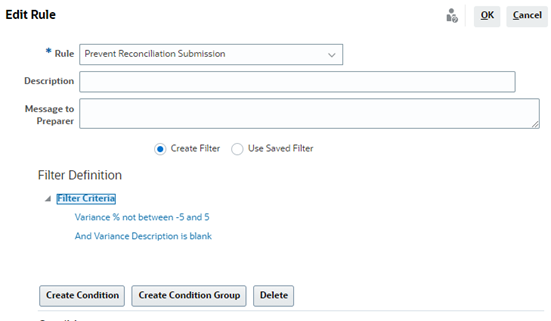
Esempio: traccia di un punteggio rosso, giallo, verde (RAG)
In questo esempio viene creata una regola per modificare il punteggio rosso, giallo, verde (RAG, Red, Amber, Green) di riconciliazione in base al punteggio RAG della transazione.
Creare due attributi custom di tipo Testo: LineRAG e RecRAG. L'attributo LineRAG deve essere inserito nelle transazioni Formato e RecRAG deve essere inserito nella scheda Attributi Formato.
Le regole vengono quindi create nel seguente ordine per impostare RecRAG in base alla transazione LineRAG. L'ordine dei colori nelle regole è importante. Il rosso deve essere l'ultima regola, in modo che se una qualsiasi transazione nel set di elementi ha un colore rosso, anche l'attributo RecRAG sarà rosso. Ad esempio, se sono presenti tre transazioni e tutti gli attributi LineRAG sono verdi, anche RecRAG sarà verde. Ma se sono presenti due attributi LineRAG verdi e uno LineRAG rosso, la terza regola verrà eseguita per ultima e applicherà RecRAG rosso poiché una delle transazioni aveva un LineRAG rosso.
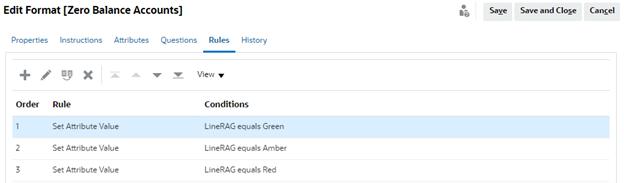
Nell'esempio seguente viene creata una regola per impostare l'attributo RecRAG su verde, giallo o rosso. Si devono creare tre regole per il verde, il giallo e il rosso.

Le regole devono essere eseguite periodicamente durante il giorno per assicurarsi che RecRAG venga aggiornato con le informazioni più recenti sulla riconciliazione. Questa operazione può essere eseguita manualmente o utilizzando il comando EPM Automate importReconciliationAttributes con Rules = SET_ATTR_VAL.
Fare riferimento alla sezione importReconciliationAttributes in Utilizzo di EPM Automate.
Esempio: sottomissione e approvazione automatici di una riconciliazione se non vi è alcuna attività del sistema di origine e del sottosistema
L'amministratore dei servizi desidera impostare una regola per la sottomissione automatica delle riconciliazioni se non è presente alcuna attività nel sistema di origine o nel sottosistema.
Per implementare questa funzionalità, è necessario creare un attributo calcolato per calcolare la variazione del saldo del sottosistema tra i periodi. L'attributo calcolato denominato Attività sottosistema ha le seguenti impostazioni:
- Tipo: Numero
- Totale: Somma
- Tipo di calcolo: Con script
- Selezionare Visualizza all'utente
- Definizione calcolo:
TRANSLATE({Subsystem Balance (Functional)}, 'USD', 'REC') - PRIOR( {Subsystem Balance (Functional)}, 1, 'USD', 'REC', 'PRIOR')
Applicare quindi questo attributo calcolato a una regola che abbia criteri che soddisfano i requisiti necessari. Nella seguente schermata viene applicato l'attributo calcolato ai criteri di filtro di una regola.
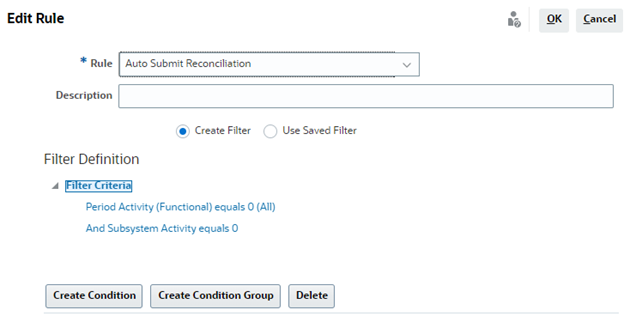
Esempio: calcolo del mese corrente nel trimestre
L'amministratore dei servizi desidera che le riconciliazioni mostrino il mese corrente del trimestre, ad esempio M1, M2 e M3.
Creare un attributo calcolato denominato Numero periodo con le seguenti impostazioni:
- Tipo: Testo
- Tipo di calcolo: Con script
- Selezionare Visualizza all'utente
- Definizione calcolo:
IF_THEN_ELSE(MONTH ({Period End Date})=1, 'M1', (IF_THEN_ELSE(MONTH ({Period End Date})=2, 'M2', (IF_THEN_ELSE(MONTH ({Period End Date})=3, 'M3', (IF_THEN_ELSE(MONTH ({Period End Date})=4, 'M1', (IF_THEN_ELSE(MONTH ({Period End Date})=5, 'M2', (IF_THEN_ELSE(MONTH ({Period End Date})=6, 'M3', (IF_THEN_ELSE(MONTH ({Period End Date})=7, 'M1', (IF_THEN_ELSE(MONTH ({Period End Date})=8, 'M2', (IF_THEN_ELSE(MONTH ({Period End Date})=9, 'M3', (IF_THEN_ELSE(MONTH ({Period End Date})=10, 'M1', (IF_THEN_ELSE(MONTH ({Period End Date})=11, 'M2', (IF_THEN_ELSE(MONTH ({Period End Date})=12, 'M3', 'recon not found')))))))))))))))))))))))
Esempio: richiesta di un piano di azione se la transazione è datata oltre i 90 giorni
L'amministratore dei servizi desidera che i preparatori creino un piano di azione se una transazione è datata oltre i 90 giorni. Nella regola, creare criteri di filtro come mostrato nello screenshot seguente.
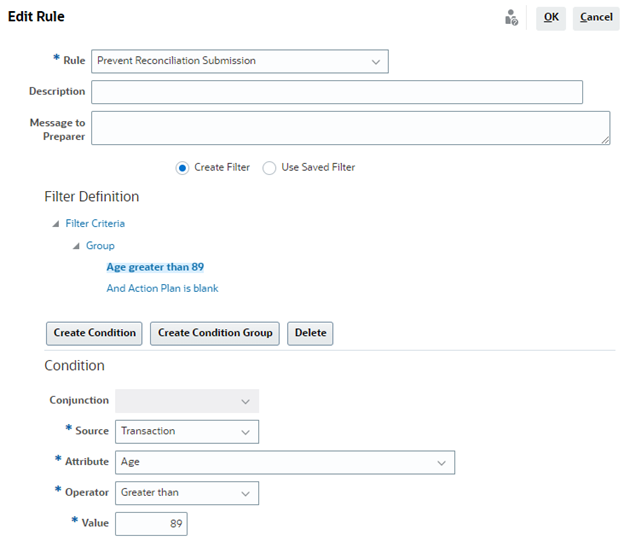
Esempio: impedire l'immissione di date di transazione relative a un periodo futuro
Gli amministratori dei servizi desiderano che i preparatori immettano le date delle transazioni, come le spiegazioni del saldo, relative solo al periodo corrente. Creare una regola nel formato che tenga conto dell'età della transazione.
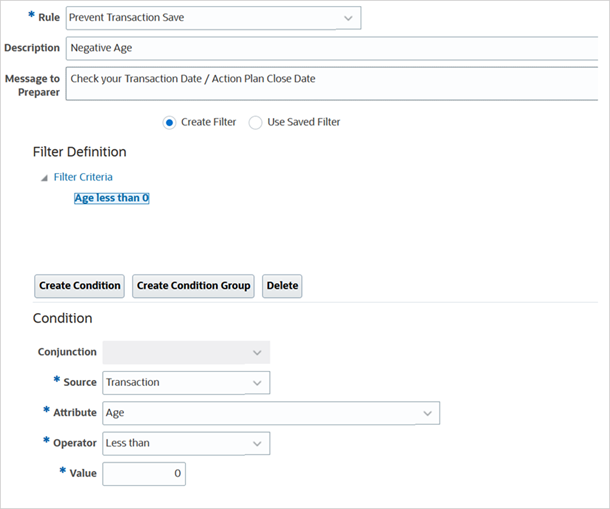
L'esempio sopra riportato non funzionerà se si utilizzano piani d'azione, perché la data di un piano d'azione calcola l'età in modo diverso. Quando si utilizzano piani di azione, creare un attributo custom denominato Età transazione con le seguenti impostazioni:
- Tipo: Numero
- Totale: Somma
- Tipo di calcolo: Con script
- Selezionare Visualizza all'utente
- Definizione calcolo:
DATE_DIFF({Transaction Date}, {Period End Date}, ‘DAYS’)
Applicare quindi questo attributo calcolato a una regola dopo averlo aggiunto ai dettagli della transazione.